Vous l'attendiez tous avec impatience, le voili le voilà, tout ce que vous vouliez savoir sur le chargement d'un itinéraire en provenance de votre blog préféré dans la mémoire de votre compagnon de route préféré.
Ceux qui ont commencé avec des ordinateurs en bois avec des cartes perforées (j'en fais partie), ou ceux qui ont fait à 4 ans leur première lettre au Père Noël sous forme d'une présentation PowerPoint, vont être affligés du degré zéro d'un tel article, mais certains maîtrisent mieux une poignée de gaz qu'une souris (j'en connais), on va donc penser à eux, ils ont aussi le droit d'aller se promener en moto sans trop se perdre.
D'abord, téléchargez l'itinéraire de votre choix, parmi les nombreux proposés dans mes articles.
Par exemple, les châteaux du Vexin au format GPX : ChateauxVexin.gpx
(Le format GPX peut être utilisé par de nombreuses marques de GPS, le GDB est spécifique à Garmin)
En cliquant sur ce lien, le navigateur vous propose d'enregistrer le fichier, bien entendu vous répondez OK.
 (cliquez sur l'image pour la voir en grand)
(cliquez sur l'image pour la voir en grand)Au bout de quelques secondes (il est très petit), le fichier va se retrouver dans votre disque dur, dans le dossier "Telechargements" ; Pour vous y retrouver plus facilement, vous pouvez ensuite le ranger dans un dossier dédié, par exemple "Itineraires GPS"
L'étape suivante est d'utiliser le logiciel normalement fourni avec votre GPS, ou télécharger le logiciel Garmin "Base Camp" : http://www.garmin.com/fr-FR/shop/downloads/basecamp
Ce n'est peut-être pas le meilleur, le plus beau, le plus convivial, etc. mais il est gratuit et il suffit bien aux tâches basiques.
Une fois installé, démarrez Base Camp. Cliquez sur "Parcours GPS" en dans la liste en haut à gauche, puis allez dans le menu "Fichiers" et cliquez sur "Importer dans Parcours GPS"
Choisissez le fichier (dans cet exemple "Chateauxvexin.gpx") et cliquez sur "Ouvrir" ; Le fichier se charge, puis son nom s'affiche dans la liste en haut à gauche, sous "Parcours GPS". Un clic droit vous permettra de l'afficher sur la carte.
A ce stade, vous pouvez modifier le parcours, par exemple pour y intégrer la navigation depuis votre domicile.
Quand votre itinéraire est prêt, connectez votre GPS sur l'ordinateur.
Ouvrez le menu "Périphérique", puis choisissez "Envoyer à l'appareil" et "Envoyer 'Chateaux Vexin' à l'Appareil"
Si votre GPS possède une extension mémoire, le logiciel vous demande ensuite de choisir où envoyer l'itinéraire ; Choisissez la mémoire principale de l'appareil.
Selon les mises à jour des cartes dans Base Camp et dans votre GPS, il vous ets ensuite demandé si vous désirez recalculer l'itinéraire selon les cartes installées ; Répondez "Non", de toutes façons votre GPS vous redemandera la même chose lors de son démarrage.
Ca y est, l'itinéraire est dans la boîte ; Vous le trouverez dans les "Itinéraires Personnalisés" du menu "Outils" (pour un Garmin Zumo 600, ça peut être différent sur votre modèle)
Voilà, ce n'est pas bien compliqué, y'a plus qu'à suivre la route...



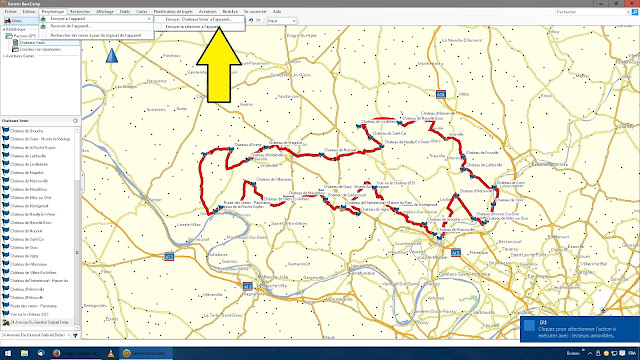

Aucun commentaire:
Enregistrer un commentaire